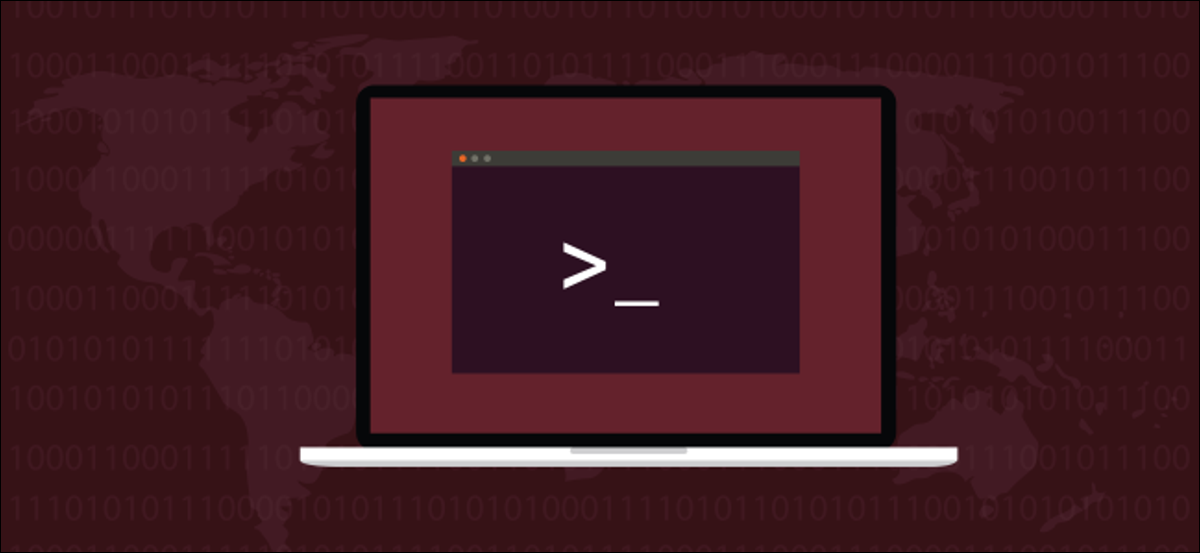
Descubra exactamente qué dispositivos hay dentro de su computadora Linux o conectados a ella. Cubriremos 12 comandos para enumerar sus dispositivos conectados.
¿Por qué 12 comandos?
Sin tener en cuenta las muchas alternativas para despellejar a un gato, apostaría a que hay más alternativas para enumerar los dispositivos que están conectados o alojados dentro de su computadora Linux. Te mostraremos 12 de ellos. ¡Y esos no son todos!
Inevitablemente, hay mucha superposición en la información que puede obtener de estos comandos, por lo tanto ¿por qué molestarse en describir tantos de ellos?
Bueno, por una parte, las variaciones en el contenido y los detalles los hacen lo suficientemente diferentes como para que algunas personas opten un método sobre otro. El formato de salida de un comando podría prestarse concretamente bien a un caso de uso específico. El formato de otro comando puede ser ideal para su canalización grep, u otro método de procesamiento adicional.
A pesar de esto, principalmente, es hacer que el post sea lo más general factible. En lugar de elegir qué comandos serán de interés o uso para nuestros lectores, preferimos proporcionar una muestra amplia de los comandos que están disponibles y hacer que nuestros lectores seleccionen cuáles usarán y cuáles dejarán intactos.
Necesita alguna instalación
La mayoría de estos comandos están incluidos en su distribución de Linux de forma predeterminada. Ubuntu, Fedora y Manjaro se utilizaron como muestra representativa de distribuciones de las principales ramas de las familias Debian, Red Hat y Arch.
Las tres distribuciones indispensables para instalar procinfo, que proporciona la lsdev mando. los lsscsi Además era necesario instalar el comando en los tres.
Instalar lsdev y lsscsi, utilice estos comandos.
Ubuntu:
sudo apt-get install procinf
sudo apt-get install lsscsi


Fedora:
sudo dnf install procinfo
sudo dnf install lsscsi


Manjaro
sudo pacman -Syu procinfo
sudo pacman -Syu lsscsi


Sorprendentemente, Manjaro, famoso por ser un tipo de distribución básico, fue la distribución que tenía la mayoría de los comandos que vamos a ver preinstalados.
Se necesitan Ubuntu y Fedora hwinfo instalación, y Fedora además requirió lshw y hdparm instalación.
Ubuntu:
sudo apt-get install hwinfo

Fedora:
sudo dnf install hwinfo
sudo dnf install lshw
sudo dnf install hdparm



1. El comando de montaje
El comando mount se utiliza para montar sistemas de archivos.
Pero emitir el comando sin parámetros hace que enumere todos los sistemas de archivos montados, así como los dispositivos en los que se encuentran. Entonces podemos utilizar esto como un medio para descubrir esos dispositivos.
mount

La salida de mount puede ser más largo de lo esperado, especialmente si ha utilizado el snap método para instalar el software. Cada vez que utiliza snap adquiere otro pseudo-sistema de archivos y estos se enumeran por mount . Desde luego, estos no disponen dispositivos físicos asociados, por lo que solo están oscureciendo la imagen real.
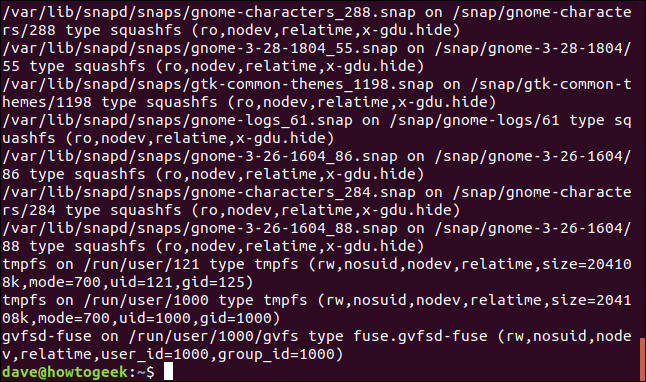
Si ve un sistema de archivos real en el listado en un disco duro, podemos aislarlo con grep.
Los discos duros se identifican por su nombre, de forma general llamado «sd» seguido de una letra que comienza con «a» para el primer disco, «b» para el segundo disco y así uno. Las particiones se identifican agregando un 1 para la primera partición y 2 para la segunda partición, y así sucesivamente.
Entonces, el primer disco duro sería sda y la primera partición en ese disco se llamaría sda1. Los discos duros se interconectan a través de archivos de dispositivos especiales (llamados archivos de bloque) en / dev y posteriormente se montan en algún lugar del árbol del sistema de archivos.
Este comando usó grep para filtrar los detalles de cualquier unidad que comience con «sd».
mount | grep /dev/sd

La salida contiene el único disco duro de la máquina que se utilizó para investigar este post.

La solución de mount nos dice que la unidad / dev / sda está montada en / (la raíz del árbol del sistema de archivos) y tiene un sistema de archivos ext4. La «rw» indica que se ha montado en modo lectura-escritura
Relatime es el esquema utilizado por las rutinas de actualización de la marca de tiempo del archivo. El tiempo de acceso no se escribe en el disco a menos que el tiempo de modificación (mtime) o el tiempo de cambio (ctime) de un archivo sea más reciente que el último tiempo de acceso, o el tiempo de acceso (atime) sea más antiguo que un umbral definido por el sistema . Esto reduce en gran medida la cantidad de actualizaciones de disco que deben realizarse para los archivos a los que se accede muchas veces.
El «error = remount-ro» indica que si hay errores suficientemente graves, el sistema de archivos se volverá a montar en modo de solo lectura.
Para poder desplazarse por la salida de mount y detectar más fácilmente los sistemas de archivos que están montados en los dispositivos, canalizar la salida desde mount a través de less .
mount | less

Desplácese por la salida hasta que vea los sistemas de archivos que están conectados a los archivos especiales / dev.
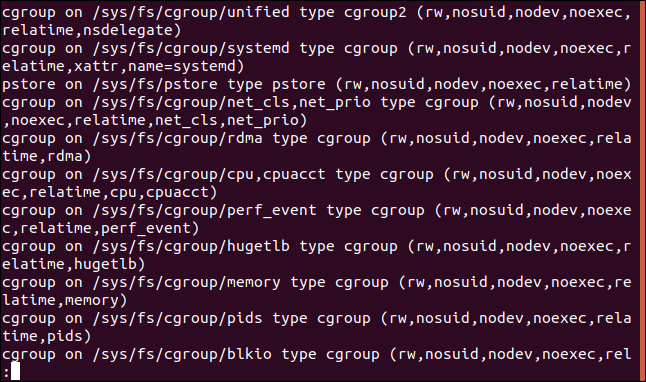
2. El comando lsblk
los lsblk mando enumera los dispositivos de bloque, su punto de montaje y otra información. Escribe lsblk en una línea de comando:
lsblk

La salida muestra:
- Nombre: el nombre del dispositivo de bloqueo
- Mayor: Min: El número principal muestra el tipo de dispositivo. El número mínimo es el número del dispositivo actual de la lista de dispositivos de ese tipo. 7: 4, a modo de ejemplo, significa dispositivo de bucle número 4.
- RM: Si el dispositivo es extraíble o no. 0 significa no, 1 significa sí.
- Tamaño es la capacidad del dispositivo.
- RM: Si el dispositivo es de solo lectura o no. 0 significa no, 1 significa sí.
- Escribe: El tipo de dispositivo, a modo de ejemplo, bucle, dir (directorio), disco, rom (CD ROM), etc.
- Punto de montaje: Donde se monta el sistema de archivos del dispositivo.
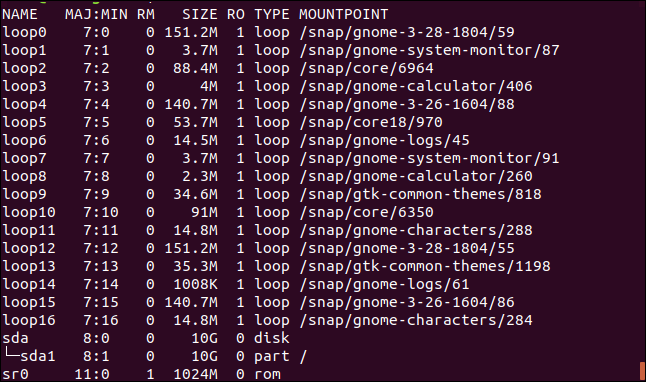
Para ordenar la salida y quitar los dispositivos de bucle, podemos utilizar el -e (excluir) y proporcione el número del tipo de dispositivos que anhelamos ignorar.
Este comando causará lsblk para ignorar los dispositivos loop (7) y cd room (11).
lsblk -e 7,11

Los resultados ahora solo contienen el disco duro sda.
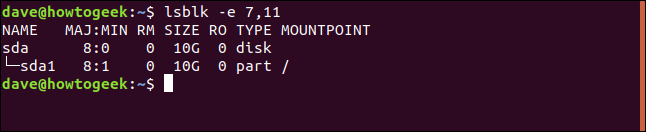
3. El comando df
los df Comando informes sobre las capacidades de la unidad y espacio usado y libre.
Escribe df en la línea de comando y presione Entrar.
df

La tabla de salida muestra:
- Sistema de archivos: El nombre de este sistema de archivos.
- Bloques 1K: El número de bloques de 1K que están disponibles en este sistema de archivos.
- Usó: El número de bloques de 1K que se han utilizado en este sistema de archivos.
- Disponible: El número de bloques de 1K que no se usan en este sistema de archivos.
- Utilizar%: La cantidad de espacio utilizado en este sistema de archivos expresada como porcentaje.
- Expediente: El nombre del sistema de archivos, si se especifica en la línea de comando.
- Montado sobre: El punto de montaje del sistema de archivos.
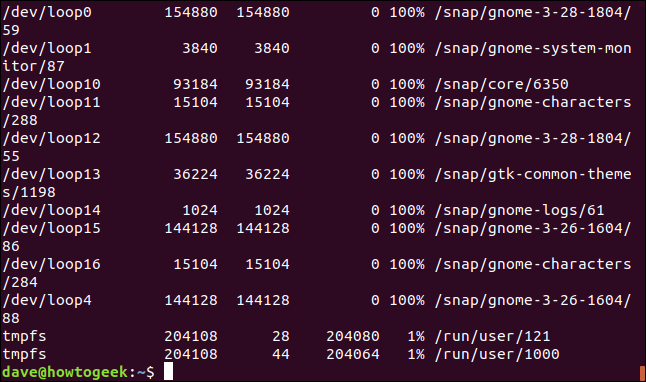
Para quitar entradas no deseadas de la salida, use el -x (excluir) opción. Este comando evitará que se enumeren las entradas del dispositivo de bucle.
df -x squashfs

La salida compacta es mucho más fácil de analizar para la información importante.
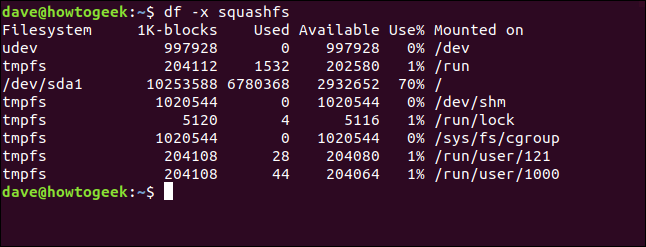
4. El comando fdisk
los fdisk El comando es una herramienta diseñada para manipular la tabla de particiones del disco, pero se puede utilizar para ver informacion así como. Podemos utilizar esto a nuestro favor cuando investigamos los dispositivos en una computadora.
Usaremos el -l (lista) opción para listar las tablas de particiones. Debido a que la salida puede ser muy larga, la canalizaremos desde fdisk a través de less. Debido a que fdisk tiene el potencial de alterar las tablas de particiones del disco, debemos utilizar sudo.
sudo fdisk -l

Desplazándose por less podrá identificar los dispositivos de hardware. Aquí está la entrada para disco duro sda. Este es un disco duro físico de 10 GB.
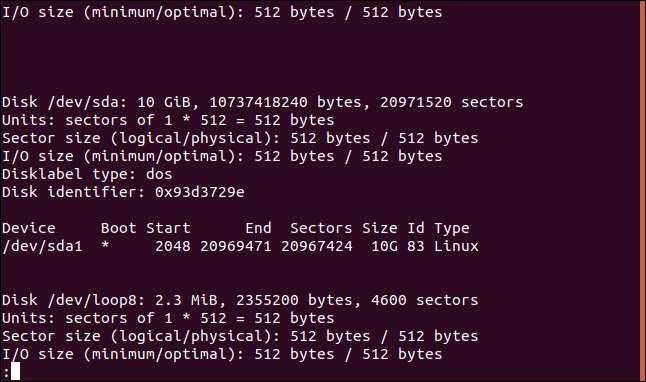
Ahora que conocemos la identidad de uno de los dispositivos de hardware, podemos preguntar fdisk para informar sobre ese tema solo.
sudo fdisk -l /dev/sda

Obtenemos una salida de longitud considerablemente reducida.
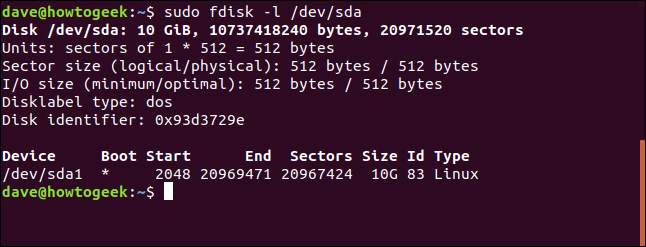
5. Los archivos / proc
Los pseudoarchivos en / proc se pueden ver para obtener información del sistema. El archivo que veremos es / proc / mounts, que nos dará información sobre los sistemas de archivos montados. No usaremos nada más grandioso que cat para ver el archivo.
cat /proc/mounts

La lista muestra el archivo de dispositivo especial en / dev que se utiliza para interactuar con el dispositivo y el punto de montaje en el árbol del sistema de archivos.
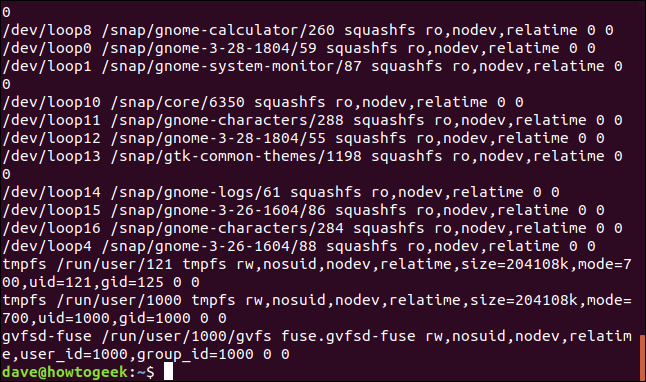
Podemos refinar la lista usando grep para buscar entradas con / dev / sd en ellas. Esto filtrará las unidades físicas.
cat /proc/mounts | grep /dev/sd

Esto nos da un reporte mucho más manejable.

Podemos ser un poco más inclusivos usando grep para buscar dispositivos que tengan archivos de dispositivo especiales / dev / sd y / dev / sr. Esto incluirá discos duros y el CD ROM de esta máquina.
cat /proc/partitions | grep s[rd]

Ahora hay dos dispositivos y una partición incluidos en la salida.
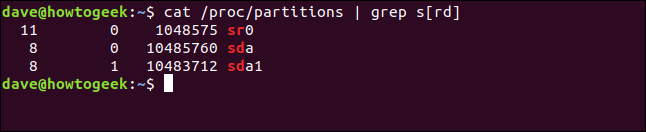
6. El comando lspci
los lspci listas de comandos todos los dispositivos PCI en su computadora.
lspci

La información proporcionada es:
- Espacio: La ranura en la que está instalado el dispositivo PCi
- Clase: La clase del dispositivo.
- Nombre del vendedor: El nombre del fabricante.
- Nombre del dispositivo: El nombre del dispositivo.
- Subsistema: Nombre del proveedor del subsistema (si el dispositivo tiene un subsistema).
- Nombre del subsistema: Si el dispositivo tiene un subsistema.
- Número de revisión: El número de versión del dispositivo
- Interfaz de programación: La interfaz de programación, si el dispositivo la proporciona.

7. El comando lsusb
los lsusb El comando listará los dispositivos que están conectado a puertos USB en su computadora, así como en los dispositivos habilitados para USB que están integrados en su computadora.
lsusb

Esta computadora de prueba tiene un escáner Canon conectado como dispositivo USB 5 y una unidad USB externa como dispositivo USB 4. Los dispositivos 3 y 1 son controladores de interfaz USB internos.
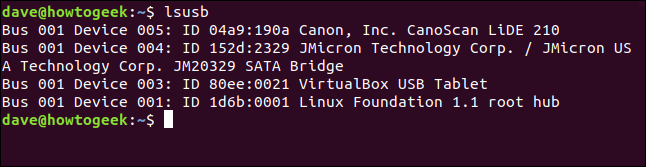
Puede recibir una lista más detallada usando el -v (detallado) opción, y una versión aún más detallada usando -vv.
8. El comando lsdev
los lsdev comando muestra información sobre todos los dispositivos instalados.
Este comando genera una gran cantidad de resultados, por lo que vamos a canalizarlo menos.
lsdev | less

Hay muchos dispositivos de hardware enumerados en la salida.
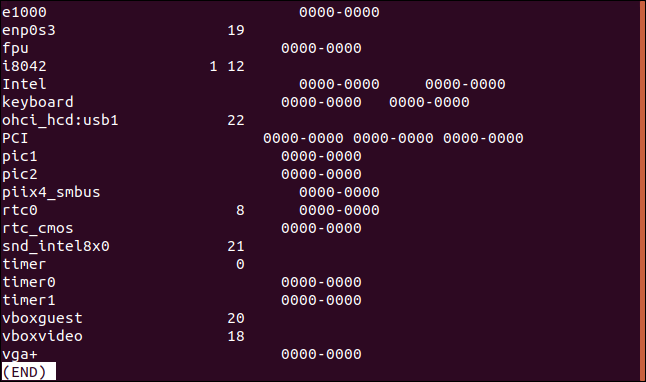
9. El comando lshw
los lshw mando enumera los dispositivos conectado a su computadora. Este es otro comando con mucha salida. En la computadora de prueba, se generaron más de 260 líneas de información. Lo canalizaremos less una vez más.
Tenga en cuenta que necesita utilizar sudo con lshw para sacarle el máximo partido. Si no lo hace, no podrá ingresar a todos los dispositivos.
sudo lshw | less

Aquí está la entrada para el CD ROM con una interfaz SCSI. Como puede ver, la información proporcionada para cada dispositivo es muy detallada. lshw lee la mayor parte de su información de varios archivos en / proc.
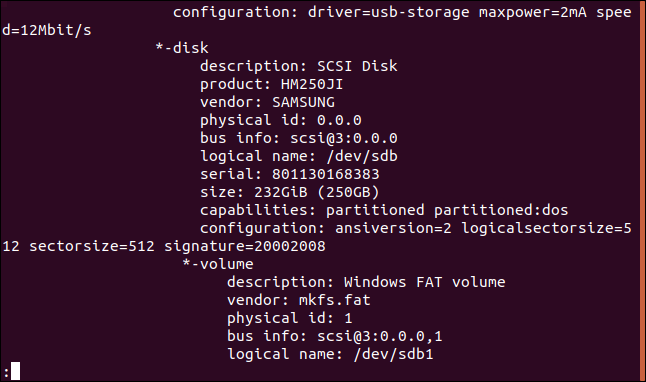
Si desea una salida más corta y menos detallada, puede usar el --short opción.
10. El comando lsscsi
Como se imaginaría ahora, el lsscsi mando enumera los dispositivos SCSI conectado a su computadora.
lsscsi

Estos son los dispositivos SCSI conectados a esta máquina de prueba.
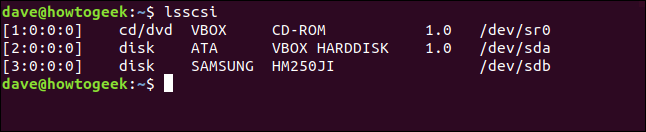
11. El comando dmidecode
los dmidecode comandos decodifica el Tablas de Desktop Management Interface (DMI)y extrae información relacionada con el hardware conectado a la computadora y dentro de la computadora.
El DMI además se conoce a veces como SMBIOS (Sistema de entrada / salida básico de administración del sistema), aún cuando en realidad son dos estándares diferentes.
De nuevo, lo canalizaremos less.
dmidecode | less
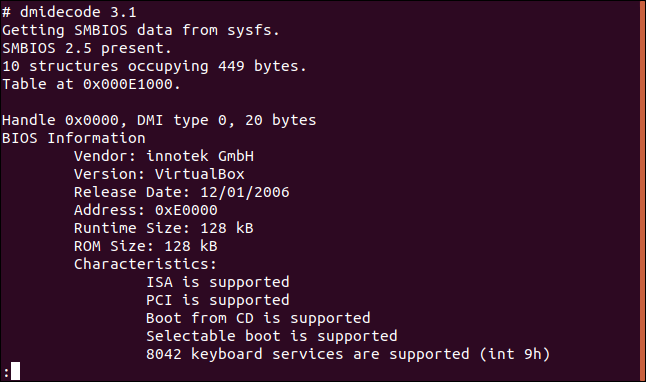
los dmidecode El comando puede informar sobre más de 40 tipos de hardware diferentes.
12. El comando hwinfo
los hwinfo El comando es el más detallado de todos. Cuando decimos que necesitas canalizar algo less, esta vez no es opcional. ¡En la computadora de prueba, generó 5850 líneas de salida!
Puede comenzar las cosas con suavidad al incluir el --short opción.
hwinfo --short

Si verdaderamente necesita ver el detalle más fino, repita esto y omita el --short opción.
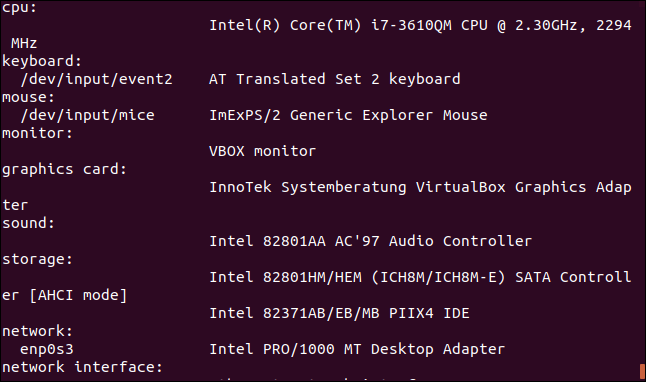
Envuélvelo
Entonces, aquí está nuestra docena de alternativas para investigar los dispositivos dentro o conectados a su computadora.
Cualquiera que sea su interés particular en la búsqueda de este hardware, habrá un método en esta lista que le permitirá hallar lo que necesita.
setTimeout(function(){
!function(f,b,e,v,n,t,s)
{if(f.fbq)return;n=f.fbq=function(){n.callMethod?
n.callMethod.apply(n,arguments):n.queue.push(arguments)};
if(!f._fbq)f._fbq=n;n.push=n;n.loaded=!0;n.version=’2.0′;
n.queue=[];t=b.createElement(e);t.async=!0;
t.src=v;s=b.getElementsByTagName(e)[0];
s.parentNode.insertBefore(t,s) } (window, document,’script’,
‘https://connect.facebook.net/en_US/fbevents.js’);
fbq(‘init’, ‘335401813750447’);
fbq(‘track’, ‘PageView’);
},3000);






